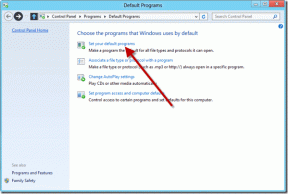تذكر آخر موضع فيديو تم تشغيله في Windows Media Player
منوعات / / February 11, 2022

لا أستطيع تذكر آخر مرة
شاهدت فيلم
على جهاز الكمبيوتر المحمول الخاص بي دون أي انقطاع. شيء ما أو الآخر يأتي دائمًا. هذا هو السبب في أنني قمت بتهيئة ملف
لاعب جوم
لتذكر آخر موضع تم تشغيله لفيلم تمت مقاطعته حتى لا أضطر إلى البحث يدويًا عن المخطط الزمني في المرة التالية التي أقوم فيها بتشغيل الفيديو.
شاهد أحد أصدقائي الذين حضروا لتناول الشاي في اليوم الآخر هذه الميزة الرائعة وسأل عما إذا كان يمكن فعل الشيء نفسه ويندوز ميديا بلايرلأكون صريحا لست من محبي Windows Media Player. في الواقع ، سيكون آخر لاعب على وجه الأرض سأستخدمه تشغيل ملفات الفيديو الخاصة بي. ولكن نظرًا لأنه مشغل الوسائط الافتراضي الذي يتم شحنه مع Windows ، فمن المحتمل أن يستخدمه عدد لا يُصدق منكم جميعًا كل يوم. لذلك ، يجب أن نتوصل إلى إجابة لاستفسار صديقي بعد ذلك. ولدينا بالفعل!
اليوم ، سوف نشارك خدعة رائعة يمكنك من خلالها تذكر آخر موقع تم لعبه الأفلام الموجودة على Windows Media Player واستئنافها تلقائيًا في ذلك الوقت المحدد عند تشغيله تكرارا. مفيدة جدا ، أليس كذلك؟ لذلك دعونا نرى كيف يمكننا تحقيق ذلك.
البرنامج المساعد MyMediaBookmarks لبرنامج Windows Media Player
الخطوة 1: أغلق أي مثيل لبرنامج Windows Media Player يعمل على نظامك لضمان التثبيت السلس. بعد أن فعلت ذلك ، قم بتنزيل وتثبيت MyMediaBookmarks (تحديث: هذه الأداة لم تعد متوفرة) على جهاز الكمبيوتر الخاص بك. عملية التثبيت بسيطة بما يكفي ، ما عليك سوى اتباع الخطوات التي تظهر على الشاشة لإنهاء الإعداد.
الخطوة 2: بعد التثبيت الناجح ، قم بتشغيل Windows Media Player. بشكل افتراضي ، سيتم تحميل المكون الإضافي تلقائيًا. لأي سبب من الأسباب ، إذا لم ينشط المكون الإضافي نفسه ، فافتح الأدوات-> المكوّن الإضافيرمل حدد البرنامج المساعد MyMediaBookmarks. لفتح تكوين المكون الإضافي ، انقر فوق خيارات.
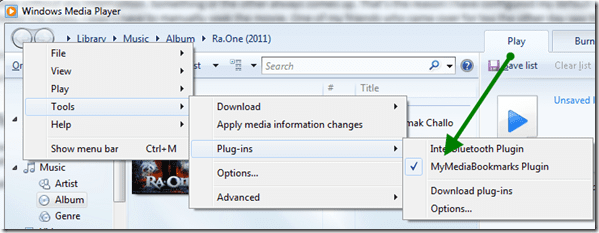
الخطوه 3: في نافذة إعدادات MyMediaBookmarks ، قم بتمكين الخدمة وفحص استئناف تلقائي لملفات الفيديو. إذا كنت تريد استئناف ملفات الصوت تلقائيًا ، فضع علامة على الخيار المعني أيضًا.

الخطوة الرابعة: يعمل خيار وقت التشغيل عند الاستئناف على إرجاع الفيديو في وقت معين حتى تتمكن من اللحاق بالفيلم بشكل جيد. بشكل افتراضي ، يتم تعيين الوقت على 5 ثوانٍ ، ويكون ذلك جيدًا بما يكفي إذا سألتني.
الخطوة الخامسة: ألقِ نظرة على أنواع الملفات التي سيراقبها المكون الإضافي من أجل وضع إشارة مرجعية في ملف علامة التبويب "أنواع الملفات". يمكنك إضافة أو حذف من القائمة بسهولة.

الآن عندما تغلق Media Player الخاص بك في منتصف مقطع فيديو ، سيقوم المكون الإضافي بوضع إشارة مرجعية على آخر وقت تم تشغيله لمقطع فيديو معين واستئنافه تلقائيًا في المرة التالية التي تقوم فيها بتشغيل الملف. إذا كنت تريد مسح جميع الإشارات المرجعية ، فهذا يعني أن المكون الإضافي قد سجل ، افتح إعدادات المكون الإضافي وانقر فوق مسح جميع أزرار الإشارات المرجعية.
استنتاج
كان هذا كل شيء تقريبًا عن المكون الإضافي. أنا متأكد من أن الخدعة اعتنت بأحد أوجه القصور في Windows Media Player ، ولكن كإشارة نصيحة ، أود أن أقترح عليك استخدام مشغلات مثل VLC و GOM. إنها أفضل بكثير من Windows Media Player من جميع الجوانب.
أهم اعتمادات الصورة: جدل
آخر تحديث في 02 فبراير 2022
قد تحتوي المقالة أعلاه على روابط تابعة تساعد في دعم Guiding Tech. ومع ذلك ، فإنه لا يؤثر على نزاهة التحرير لدينا. يظل المحتوى غير متحيز وأصيل.